Dans notre monde connecté composé de divers appareils intelligents et de technologies avancées, vous souhaiterez parfois accéder à vos fichiers Linux à partir de vos appareils Android et iOS sans utiliser le port USB ou tout autre moyen filaire. Le partage réseau est un moyen très simple de partager des fichiers, des dossiers ou des lecteurs entiers entre des appareils sur le même réseau. Mais une fois le partage réseau configuré, vous devrez également savoir comment accéder à ces fichiers.
Dans cet article, nous explorerons comment accéder facilement aux fichiers système Linux à l'aide d'appareils iOS et Android via le partage réseau. Nous passerons par des étapes spécifiques pour mettre en place la connexion et le partage de fichiers entre ces différents systèmes. Vous trouverez également des instructions et des conseils sur la façon de gérer tout problème potentiel et d'éviter les défis qui pourraient survenir au cours du processus. Vérifier Comment accéder aux dossiers partagés Windows sur iPhone et iPad.

Qu’est-ce que le partage de fichiers sur le réseau ?
Lorsque vous souhaitez partager un fichier ou un dossier avec quelqu'un, il est parfois plus rapide de le partager sur votre réseau local plutôt que de le télécharger sur le cloud ou de rechercher une clé USB. Ce processus est appelé partage de fichiers sur le réseau.
La configuration d'un serveur FTP est également une option valable pour partager des fichiers à distance ou sur un réseau local, mais elle est plus difficile à mettre en place qu'un partage réseau.
Linux implémente le partage réseau à l'aide du protocole Samba. Il s'agit d'un service de partage de fichiers qui implémente les versions open source de la suite de protocoles SMB, initialement développée par Microsoft et IBM.
Server Message Block (SMB) est un protocole de partage de fichiers réseau qui permet aux ordinateurs de partager des fichiers, des imprimantes et d'autres ressources sur un réseau. SMB facilite l'authentification, l'accès aux ressources partagées et les opérations de fichiers entre clients et serveurs.
Configurer le partage de fichiers réseau sous Linux
Pour démarrer le partage réseau sous Linux, vous devrez installer et configurer le protocole Samba. Vous pouvez utiliser le gestionnaire de packages par défaut de votre distribution Linux pour installer Samba.
Sur les distributions basées sur Ubuntu/Debian, utilisez :
sudo apt install samba Sur les distributions basées sur Arch, effectuez :
sudo pacman -S samba Sur Fedora, CentOS et Red Hat Enterprise Linux, exécutez la commande suivante :
sudo dnf install samba L'installer ne suffit pas, vous devrez configurer correctement Samba pour configurer et accéder aux lecteurs et dossiers partageables sur votre système Linux.
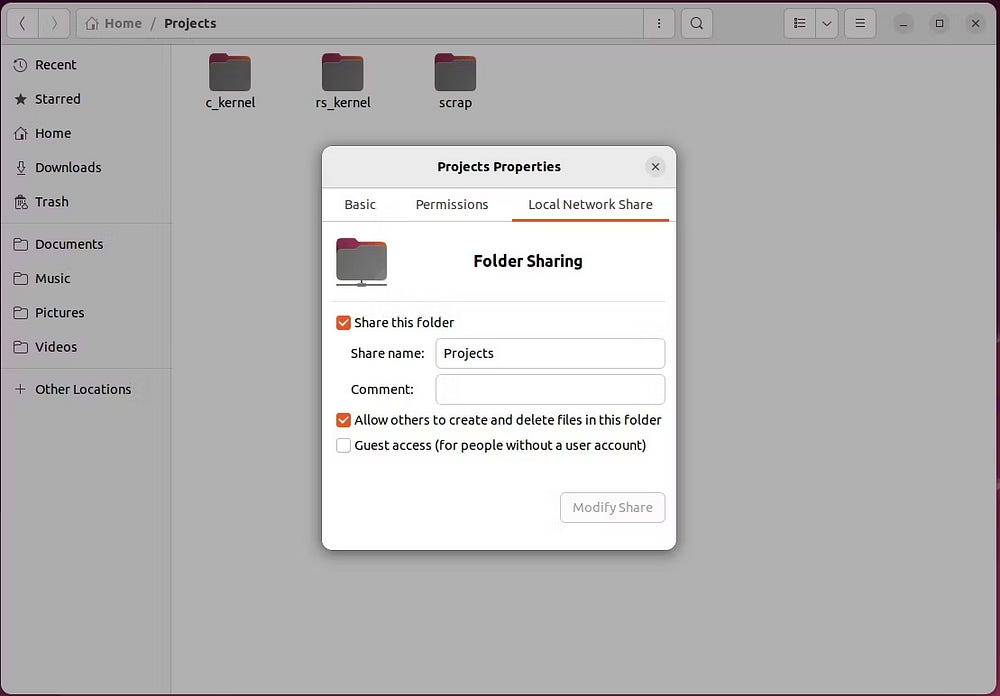
Il est recommandé de consulter ces instructions concernant Comment installer et configurer Samba sous Linux.
SMB est un protocole vulnérable aux failles de sécurité, et les serveurs Samba sont une cible lucrative pour les acteurs malveillants. Une fois que vous avez configuré votre serveur Samba, il est utile de savoir : Meilleures façons de sécuriser votre serveur Samba contre les cyberattaques.
Comment accéder aux fichiers Linux partagés sur le réseau depuis Android
Maintenant que vous avez configuré Samba et créé un lecteur réseau partagé, vous devez connecter votre téléphone Android au même réseau que celui utilisé sous Linux ou vice versa. Une fois que les deux sont sur le même réseau, suivez ces étapes pour partager des fichiers sur Android et Linux :
-
- Lancez l'application Fichiers sur votre appareil Android. Faites ensuite défiler jusqu'à Stockage réseau et appuyez dessus.
- Dans le stockage réseau, appuyez sur Ajouter un stockage réseau. Il vous sera peut-être demandé de sélectionner une option dans la liste des protocoles. Clique sur disque réseau Ou toute option dont le nom contient SMB.
- Votre appareil commencera à rechercher les lecteurs partagés localement. Attendez que votre lecteur partagé soit localisé. Si votre appareil ne parvient pas à le localiser, procédez comme suit.
- Tout d'abord, vous devez trouver Votre adresse IP Linux. Après avoir noté l'adresse IP, revenez sur votre appareil Android et appuyez sur Ajouter manuellement.
- Dans la nouvelle fenêtre, saisissez l'adresse IPv4 que vous avez copiée précédemment dans le champ Adresse. Puis écrire 445 dans le domaine portuaire. Enfin, remplissez les champs Nom d'utilisateur et Mot de passe avec les informations d'identification de votre compte et cliquez sur « Ajouter » ou « Se connecter ».

Comment accéder aux fichiers Linux partagés sur le réseau depuis iOS
Les étapes pour accéder aux fichiers Linux depuis iOS sont identiques aux étapes requises pour accéder à Linux depuis des appareils Android.
Tout d’abord, obtenez l’adresse IPv4 de votre système Linux. Pour ce faire, lancez une nouvelle fenêtre de Terminal et tapez ifconfig. Il devrait renvoyer la sortie relative aux paramètres réseau de votre système Linux. Vous devez noter la sortie sous l'adresse IPv4 dans le champ inet. Ce sera très probablement quelque chose comme « 192.168.1.10 ».
Si vous êtes confronté à l'erreur « commande ifconfig introuvable », vous pouvez également utiliser une commande ip a comme alternative. Une fois que vous disposez de l'adresse IPv4 Linux hébergeant le lecteur, suivez ces étapes pour vous y connecter depuis votre appareil iOS :
- Lancez l'application Fichiers sur votre appareil iOS.
- Cliquez sur l'icône plus
- Une nouvelle fenêtre devrait s'ouvrir vous demandant de saisir l'adresse IP du lecteur partagé. Tapez l'adresse IP que vous avez notée précédemment et cliquez sur Suivant.
- Ensuite, il vous sera demandé de saisir les informations d'identification du compte utilisateur pour accéder au lecteur partagé. Tapez-le et appuyez sur Suivant.
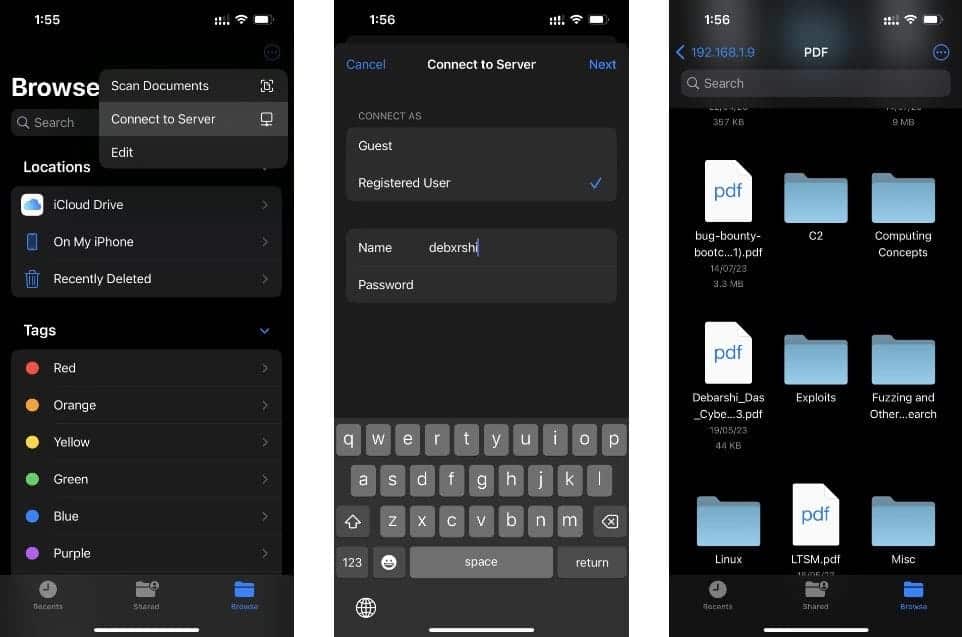
Vous devriez maintenant pouvoir afficher les fichiers sur le lecteur partagé. Vous pouvez désormais facilement télécharger, télécharger ou modifier des fichiers locaux sur votre système Linux. Vérifier Quelle est la meilleure méthode de transfert de fichiers pour votre réseau domestique?
Accédez aux fichiers Linux depuis Android ou iOS en utilisant Samba
Maintenant que vous savez comment accéder à vos fichiers sous Linux à l'aide de Samba, télécharger et modifier des fichiers devrait être très simple. Désormais, vous n'avez plus besoin de télécharger et de tester des applications tierces pour des tâches simples comme copier des fichiers PDF de votre machine Linux vers vos appareils Android/iOS.
Les serveurs Samba sont des cibles courantes pour les adversaires, alors soyez prudent si vous choisissez de faire fonctionner votre serveur en permanence. Il est fortement recommandé de suivre les meilleures pratiques de sécurité et d'effectuer la configuration requise pour éviter tout accès indésirable ou piratage du système.
De plus, si vous souhaitez partager des fichiers entre ordinateurs sur le même réseau, cela est également possible. Mais pour un partage important de fichiers entre deux ordinateurs, il est préférable d’essayer d’autres alternatives plus sécurisées et plus efficaces que le partage réseau. Vous pouvez voir maintenant Comment envoyer et recevoir rapidement des fichiers depuis votre Mac via FTP.








